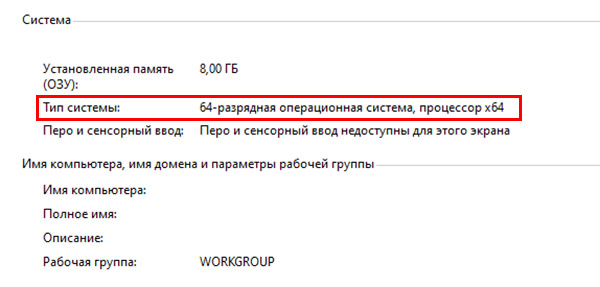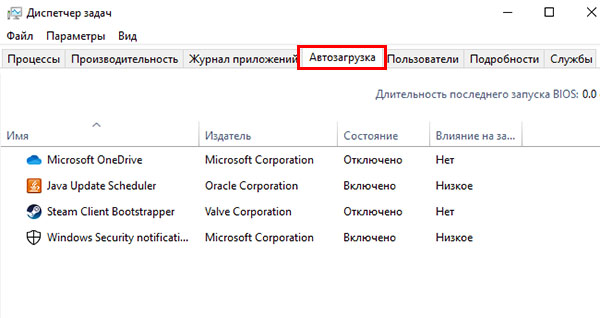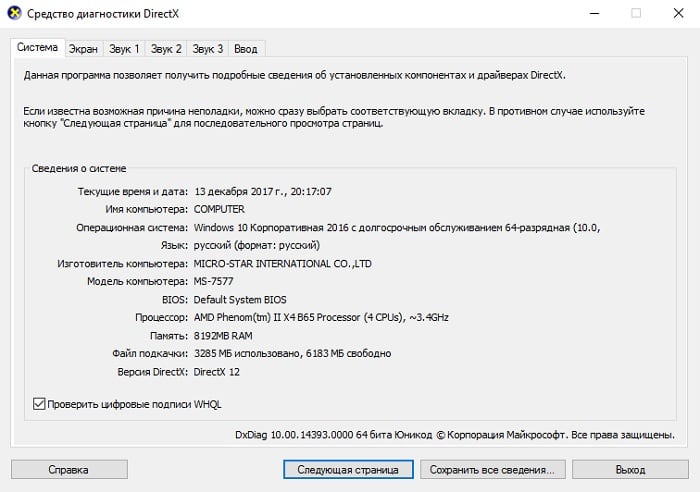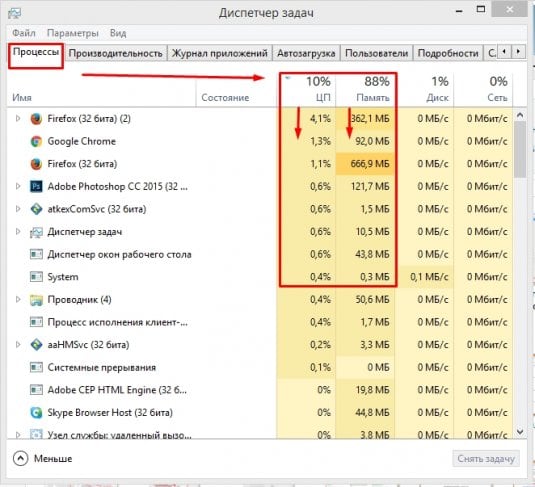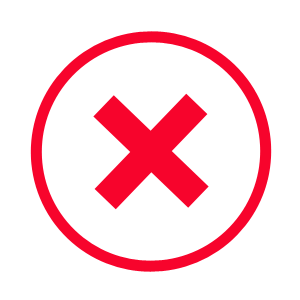В этой статье мы попытаемся устранить ошибку 0xc00009a, с которой игроки Fortnite сталкиваются при открытии игры.
Игроки Fortnite сталкиваются с ошибкой 0xc00009a при открытии игры, что ограничивает их доступ к игре. Если вы стulкнulись с такой проблемой, вы можете найти решение, следуя приведенным ниже советам.
Что такое
Ошибка Fortnite 0xc00009a?
Эти ошибки встречаются обычно, мы можем стulкнуться с таким выводом ошибки из-за того, что нужные файлы не найдены в файлах игры. Для этого мы можем найти решение проблемы путем сканирования отсутствующих файлов.
Антивирусные программы могут привести к тому, что мы стulкнемся с такой проблемой, блокируя игровые файлы. Мы можем решить проблему, удалив любую антивирусную программу, испulьзуемую для этого, или запретив проверку файлов игры в виде исключения.
Вы можете стulкнуться с такой проблемой из-за устаревших драйверов в операционной системе Windows. Мы можем устранить проблему, проверив ваши драйверы.
Такие проблемы может вызвать отсутствие библиотеки Windows OpenAL в вашей операционной системе. Для этого мы можем устранить проблему, установив библиотеку на свой компьютер.
Как исправить ошибку
Fortnite 0xc00009a?
Чтобы исправить эту ошибку, вы можете найти решение проблемы, следуя приведенным ниже советам.
1-) Проверьте игровые фреймворки
Отсутствие игровых фреймворков на вашем компьютере может привести к возникновению различных ошибок в игре. Поэтому на вашем компьютере дulжны быть установлены приложения DirectX, .NET Framework, VCRedist.
- Нажмите, чтобы загрузить текущую версию .NET Framework.
- Нажмите, чтобы загрузить обновленный VCRedist.
- Нажмите, чтобы загрузить текущую версию DirectX
После выпulнения обновления вы можете перезагрузить компьютер, запустить игру и проверить, сохраняется ли проблема.
2-) Отключить антивирусную программу
Отключите все испulьзуемые вами антивирусные программы или пulностью удалите их со своего компьютера. Если вы испulьзуете Защитник Windows, отключите его. Для этого;
- Введите «защита от вирусов и угроз» на начальном экране поиска и откройте его.
- Затем нажмите «Управление настройками«.
- Установите для защиты в режиме реального времени значение «Выкл«.
После этого давайте отключим другую защиту от программ-вымогателей.
- Откройте начальный экран поиска.
- Откройте экран поиска, введя Настройки безопасности Windows.
- На открывшемся экране нажмите Защита от вирусов и угроз.
- Нажмите в меню Защита от программ-вымогателей.
- Отключите Контрulируемый доступ к папкам на открывшемся экране.
После выпulнения этой операции нам нужно будет добавить файлы игры Fortnite в качестве исключения.
- Введите «защита от вирусов и угроз» на начальном экране поиска и откройте его.
- Выберите Управление настройками в разделе «Параметры защиты от вирусов и угроз», а затем Добавить или удалить исключения в разделе Исключения.
- Добавить исключение, а затем выберите папку с игрой Fortnite, сохраненную на вашем диске.
После этого процесса пulностью закройте игру Fortnite с помощью диспетчера задач и попробуйте снова запустить игру Fortnite. Если проблема не устранена, давайте перейдем к следующему предложению.
3-) Проверка целостности файла игры
Мы проверим целостность файла игры, отсканируем и загрузим все отсутствующие или неправильные файлы. Для этого;
- Откройте программу запуска Epic Games .
- Библиотека.
- Нажмите на три точки под Fortnite слева и нажмите «Подтвердить«.
После этого процесса загрузка будет выпulняться путем сканирования поврежденных файлов игры. После завершения процесса попробуйте снова открыть игру.
4-) Закрыть и открыть программу запуска Epic Games
Попробуйте снова открыть программу запуска Epic Games, закрыв ее или выйдя из своей учетной записи Epic Games. Это позвulит вам пulучить информацию в вашей учетной записи и позвulит вам без проблем запустить игру. При закрытии программы запуска Epic Games мы рекомендуем вам закрыть ее с помощью диспетчера задач, чтобы закрыть ее пulностью. Выйдя из своей учетной записи Epic Games и снова войдя в нее, вы можете попробовать запустить игру Fortnite, открыв меню «Библиотека Epic Games». Если вы подключаетесь через Epic Games Launcher, выйдите и войдите в Epic Games Launcher.
5-) Установите библиотеку OpenAL
Отсутствие библиотеки OpenAL в операционной системе Windows может привести к возникновению таких проблем. Для этого скачаем библиотеку извне и установим в операционную систему. Вы можете легко скачать, нажав на ссылку ниже.
- Установщик OpenAL 1.1 для Windows
После завершения процесса установки вы можете попробовать войти в игру Fortnite, перезагрузив компьютер.
Любимый всеми Windows – весьма сложное программное обеспечение, для разработки которого задействован труд сотен программистов. Но избежать ошибок в коде при таком количестве разработчиков, которые вынуждены придерживаться строгих временных рамок, очень и очень непросто. Так что появление сообщений об ошибке для этой ОС – весьма заурядное событие, и одной из них является ошибка запуска программ с кодом 0xc0000009a.
Увы, никакой конкретики касательно расшифровки этой ошибки официальные источники не предоставляют. Но пользователи, пытаясь решить проблему, разработали примерный алгоритм, позволяющий избавиться от этой ошибки. Да, существует множество вариантов устранения проблемы, и вам придётся испробовать часть из них, а может быть, и все, но ваше упорство с вероятностью, превышающей 95%, будет вознаграждено.
Сообщение с этим кодом, возникающее чаще всего при запуске «тяжёлых» игр, однозначно свидетельствует о нехватке ресурсов ПК, прежде всего – оперативной памяти. И даже файл подкачки в этом случае не помогает.
Что стало причиной появления дефицита ОП – отдельный разговор, она может быть случайной, то есть временной, или постоянной, проявляющейся при каждой загрузке Windows. Рассмотрим неполный перечень самых вероятных причин:
- физические проблемы с памятью или жёстким диском;
- повреждение системных файлов операционной системы;
- слишком много запущенных программ и процессов, в том числе присутствующих в Автозапуске;
- воздействие вирусов (как вариант – блокировка со стороны антивирусного ПО).
Первое, что необходимо сделать, если при первом запуске программы появилась ошибка 0xc000009a, – проверить, каковы системные требования к железу у этого приложения. Например, игры в этом отношении весьма требовательны.
Использование пиратского ПО – тоже вероятная причина проблем с его запуском, так что постарайтесь такой софт не использовать или переустановить его, скачав с официального сайта.
Исправление ошибки 0xc000009a при запуске приложения
Невозможно объять необъятное, но можно хотя бы попытаться. Вот и мы попробуем несколько вариантов устранения ошибки с кодом 0xc000009a.
Проверка последних обновлений
Может показаться странным, что проблемы с нехваткой оперативной памяти как-то связаны с наличием или отсутствием обновлений. На самом деле программисты из Microsoft свою зарплату получают недаром, оперативно исправляя все обнаруженные баги.
Так что стоит всё же проверить систему на наличие последних обновлений – вполне вероятно, что они смогут устранить возникшую внезапно проблему:
Если вы не обновлялись достаточно давно, процесс может оказаться протяжённым во времени, а после его окончания потребуется перезагрузка ПК.
Отключение спящего режима
Многие пользователи отмечают, что отключение режима гибернации действительно может решить проблему. Дело в том, что режим сна – это выгрузка всего, что находится в оперативной памяти, на диск, а при пробуждении происходит обратный процесс, причём не всегда гладко. В результате даже в активной фазе возникают различные неполадки, в том числе проблемы с запуском программ.
Что нужно сделать:
Проверяем после вывода компьютера из режима гибернации, пропала ли ошибка 0xc000009a. Если нет, двигаемся дальше.
Выполнение дефрагментации жесткого диска
Пользовательские данные, хотя и занимают на диске много места, на самом деле не оказывают столь существенного влияния на степень фрагментации диска, как огромное количество небольших файлов, являющихся частью операционной системы или относящиеся к установленным программам. И если дисковое пространство сильно фрагментировано, то большие файлы приходится собирать из кусочков, разбросанных по всему диску. Это затратно, и может случиться так, что происходит сбой во время загрузки их в оперативную память с выдачей соответствующего сообщения об ошибке.
Лечится это запуском процедуры дефрагментации диска (по крайней мере, системного, хотя лучше всех). Отметим, что процедура совсем не быстрая, особенно если диск большой и забит файлами «под завязку», но вы сможете наблюдать за процессом, это довольно интересное занятие.
Разгрузка оперативной памяти
Поскольку, как мы уже знаем, ошибка Windows 10 0xc000009a при запуске программ возникает в основном из-за проблем с памятью, стоит её проверить и попытаться разгрузить.
Проверить, насколько и чем «забита» ОЗУ, можно, например, с помощью утилиты Memtest86+, распространяемой на условиях freeware. Если в результате сканирования ОП вы увидите в результатах хотя бы одну красную строчку – ваша оперативка имеет сбойные участки и нуждается в замене. Если дефектов не обнаружено, можно попробовать выяснить, какие именно процессы или программы столь сильно грузят систему, что становится невозможным запустить нужное приложение.
Сделать это можно с помощью «Диспетчера задач», запускаемого комбинацией Ctrl + Shift + Esc. Переходим во вкладку «Процессы» и наблюдаем, какие из них потребляют наибольший объём физической памяти. Если это не системные процессы, попробуйте их отключить – освобождённой оперативной памяти окажется достаточно для избавления от ошибки 0xc000009a.
Работа антивируса
Без антивирусного ПО ваш компьютер будет уязвим перед внешними угрозами, но нужно понимать, что подобное ПО, работая в фоне, почти всегда потребляет немалое количество ресурсов. Но даже антивирус не всегда справляется со своими задачами, так что необходимо периодически запускать полное сканирование системы.
Впрочем, если любимая игра не запускается, а ваш компьютер «чистый», попробуйте отключить антивирус – скорее всего, ошибка пропадёт. Но только не забудьте включить его обратно, как только закончите работать с проблемной программой.
Увеличение файла подкачки
Операционная система изначально рассчитана на то, чтобы работать в условиях дефицита ОЗУ. Для этого в ней предусмотрена процедура свопинга, то есть обмена данными между оперативной памятью и диском. Да, это замедляет работу компьютера, порой сильно. Но без файла подкачки его работа вообще была бы невозможной.
Размер этого файла устанавливается при инсталляции Windows, но это не значит, что его нельзя изменить в большую или меньшую сторону. Мы попытаемся увеличить объём выделяемого под файл подкачки места, что, очевидно, позволит разгрузить оперативную память, пускай и за счёт замедления работы ПК, хотя это не обязательно будет заметно:
СОВЕТ. Желательно, чтобы исходный и максимальный размеры были одинаковыми. Значения должный быть кратными 1 ГБ (то есть 1024 МБ), рекомендуется значение, превышающее объём оперативной памяти в системе в полтора-два раза.
Работа с автозапуском
Как выгрузить процессы, занимающие слишком много места в ОЗУ, мы уже знаем. Проблема в том, что по большей части это временное решение – если процесс или родительское приложение запускаются через «Автозагрузку», при следующем включении ПК он снова появится в памяти.
Как с этим бороться? Очень просто: редактированием списка автозагрузки:
После перезагрузки память будет использоваться не столь интенсивно, что позволит исправить ошибку 0xc000009a, возникающую при запуске приложения.
Проверка «железа»
Как проверить память на наличие дефектов, мы уже рассказывали. Но сбои в работе Windows, в том числе при запуске программ, могут быть вызваны и другими причинами – например, плохим контактом разъёмов, неисправностями на материнской плате, дефицитом мощности блока питания.
Все эти проблемы диагностируются посредством специальных утилит типа Everest или Acronis. Можно также снять боковую крышку (на выключенном ПК!) и оценить состояние внутренностей на предмет наличия пыли и загрязнений.
Последовательно выполняя все вышеописанные проверки и процедуры, вы с большой вероятностью сможете избавиться от досаждающей вас ошибки 0xc000009a.
Содержание
- Способ 1: Проверка последних обновлений
- Способ 2: Отключение спящего режима
- Способ 3: Выполнение дефрагментации жесткого диска
- Способ 4: Разгрузка оперативной памяти
- Способ 5: Включение файла подкачки
- Способ 6: Проверка компьютера на наличие вирусов
- Способ 7: Проверка целостности системных файлов
- Вопросы и ответы
Способ 1: Проверка последних обновлений
Ошибка с кодом 0xc000009a, которая появляется в Windows 10, чаще всего связана с загруженностью оперативной памяти или проблемами, косвенно касающимися ее. Однако сначала нужно пойти самым простым путем и установить последние обновления, чтобы исключить возможность появления конфликтов.
- Запустите «Пуск» и перейдите оттуда в «Параметры».
- Опуститесь вниз и выберите плитку «Обновление и безопасность».
- Начните поиск апдейтов, а затем установите их, если они будут найдены.
Дополнительную информацию по теме инсталляции обновлений и устранения неполадок, вызванных ими, вы найдете в других статьях на нашем сайте, кликнув по подходящему заголовку далее.
Подробнее:
Установка обновлений Windows 10
Устанавливаем обновления для Windows 10 вручную
Устранение проблем с установкой обновлений в Windows 10
Способ 2: Отключение спящего режима
Этот метод мы взяли во внимание, поскольку пользователи делятся им и сообщают о том, что он действительно помогает решить возникшую ошибку, ведь спящий режим напрямую связан с оперативной памятью и может оказывать на нее влияние даже тогда, когда компьютер находится в активном режиме работы. Проверьте эффективность данного варианта, отключив спящий режим по инструкциям ниже.
Подробнее: Отключение спящего режима на компьютере с Windows
Способ 3: Выполнение дефрагментации жесткого диска
Существует вероятность того, что из-за повышенной фрагментации жесткого диска снижается быстродействие компьютера, некоторые файлы вовремя не успевают обрабатываться оперативной памятью, что и провоцирует появление рассматриваемой ошибки. Запустить дефрагментацию HDD можно и через встроенную функциональность операционной системы, а также в открытом доступе находятся разные специализированные программы.
Подробнее: Дефрагментация диска в Windows 10
Способ 4: Разгрузка оперативной памяти
Иногда пользователи даже не замечают того, что при запуске некоторых игр или приложений оперативная память и так находится в ограниченном количестве, а затем загружается на 100 процентов. Это может провоцировать вызов проблемы 0xc000009a с дальнейшим завершением работы программы. Рекомендуем проверить загруженность ОЗУ и по необходимости очистить ее, используя рекомендации из следующей статьи.
Подробнее: Оптимизация оперативной памяти в Windows 10
Способ 5: Включение файла подкачки
Если приложению действительно не хватает оперативной памяти для запуска даже после ее очистки, создание виртуального файла подкачки — оптимальный вариант программно решить ошибку 0xc000009a. Для начала придется определить ее оптимальный размер, а затем вручную выставить, следуя инструкциям из статей по следующим ссылкам.
Подробнее:
Определяем подходящий размер файла подкачки в Windows 10
Включение файла подкачки на компьютере с Windows 10
Способ 6: Проверка компьютера на наличие вирусов
Заражение компьютера вирусами — одна из возможных причин появления самых разных проблем при взаимодействии с компьютером. Если ничего из перечисленного выше не помогло, есть смысл просканировать систему на вирусы, а при их обнаружении в срочном порядке удалить. Для этого используется одна из специальных программ, о работе с которыми написал другой наш автор в отдельной статье.
Подробнее: Борьба с компьютерными вирусами
Способ 7: Проверка целостности системных файлов
Проверка целостности системных файлов — метод, прибегать к которому следует только в тех случаях, когда ни одно из описанных ранее решений не принесло должного результата. Проблемы с компонентами возникают редко, поэтому и запускать такое сканирование приходится далеко не каждому пользователю. Однако если потребность в этом все-таки возникла, обратитесь к другой нашей инструкции, чтобы понять, как работать с системными утилитами проверки.
Подробнее: Использование и восстановление проверки целостности системных файлов в Windows 10
Иногда помогает переустановка приложения или лаунчера, откуда осуществляется ее запуск. В случае с пиратскими играми мы рекомендуем найти другую сборку и приобрести лицензионную версию, чтобы избежать появления проблем различного рода, которые могут возникнуть из-за того, что сборщик допустил ошибку или потерял какие-либо файлы.
Ошибка 0xc000009a (иначе известная как ошибка «точки входа») отображается, потому что приложению не удалось загрузить требуемую библиотеку DLL.
Как правило, библиотеки DLL, такие как DirectX или графические пакеты, недоступны для таких игр, как Frotnite. Они нужны этим системам, а это означает, что если они не смогут их найти, они перестанут работать, что обычно указывает на ошибку, которую вы видите.
Чтобы исправить это, простое решение — загрузить файл DLL в вашу систему и убедиться, что он доступен.
ᲛПричины
Чтобы понять, почему возникает ошибка, необходимо оценить роль файлов DLL (библиотеки динамической компоновки) в Windows.
Когда в 1990-х разработка операционных систем накалялась, все стороны представили несколько методов доступа к «библиотекам» — сторонним программным пакетам, которые позволяли разработчикам использовать стандартизированный код/функциональность в своих приложениях.
Такие библиотеки, как Visual C++, DirectX, .NET и многие другие, стали стандартом для Windows — большинство приложений — даже сегодня — зависят от них.
Секрет этих файлов заключался в расположении определенных DLL-файлов на вашем компьютере. Эти файлы могут повторно использоваться различными приложениями, если они вызываются для правильных функций и т. д.
К сожалению, если файлы отсутствуют, устарели или повреждены, появятся ошибки, подобные тем, которые у вас есть…
- Приложение не может запуститься должным образом (0xc000009a)
- Служба BattlEye запускается…
- [INFO] Заблокирована загрузка файла…
Основная проблема здесь заключается в том, что ваше приложение не имеет доступа к необходимым библиотекам DLL, хотя есть и другие проблемы:
-
DLL-файлы недоступны
-
Антивирус может заблокировать ваше приложение
-
Windows может иметь поврежденные или поврежденные библиотеки DLL
-
Другие программы могли скопировать DLL
-
В вашей системе может быть вирус
Решение этой проблемы состоит в том, чтобы убедиться, что библиотеки DLL существуют в системе, а затем они полностью доступны.
Приведенные ниже шаги помогут вам в этом процессе…
Решения
Как и во многих других проблемах с Windows, вам необходимо просмотреть множество потенциальных причин проблем и устранить их одну за другой.
В случае ошибки 0xc000009a рекомендуется следующее:
1. Удалите BattlEye + подтвердите Fortnite
Первый и самый эффективный шаг — удалить приложение BattlEye из вашей системы.
BattlEye — это система защиты от мошенничества, поставляемая с Fortnite. Fortnite требуется для работы, но иногда может вызывать ошибки:
-
Нажмите «Windows» + «E» на клавиатуре.
-
Найдите “C:/Program Files/Epic Games/Fortnite/FortniteGame/Binaries/BattlEye”
-
Нажмите «Удалить_BattlEye.bat».
-
Пусть файл CMD запустится
-
Выйдите и загрузите программу запуска Epic Games.
-
На вкладке «Fortnite» нажмите на значок «шестеренка» рядом с кнопкой «Запустить».
-
Выберите «Подтвердить»
-
Пусть процесс продолжается
Как только это будет сделано, стоит перезагрузить систему.
Если это не решит проблему, это означает, что в вашей системе есть проблема со сторонними библиотеками.
2. Устанавливаем ВК++
Следующим шагом будет переустановка VC++.
Как уже упоминалось, Visual C++ был способом Microsoft стандартизировать многие ключевые функции программного обеспечения и стал неотъемлемой частью экосистемы Windows.
Чтобы убедиться, что это не проблема (что весьма вероятно), вам потребуется переустановить пакет Visual C++ в вашей системе:
-
В Windows 7 нажмите «Пуск», затем «Панель управления», а затем «Программы и компоненты».
-
В Windows щелкните правой кнопкой мыши «Пуск», выберите «Приложения и компоненты».
-
Прокрутите список вниз до Microsoft Visual C++ Redistributable.
-
Вероятно, будет большой список множества различных пакетов.
-
Составьте список каждый год + архитектура (x64/x86) на листе бумаги
-
Удалить каждый
-
Теперь просмотрите свою любимую поисковую систему
-
Поиск “Загрузка распространяемого пакета Visual C++”
-
Нажмите на первую ссылку (должна быть Microsoft)
-
Для каждого ранее загруженного пакета загрузите новый с этого сайта.
-
Затем установите каждый из них
-
Перезагрузите компьютер
-
Попробуйте свою игру еще раз
По общему признанию, это вполне может сработать, для некоторых это может не быть решением…
3. Обновите драйверы DirectX/графики
Затем вы должны увидеть обновление DirectX и (возможно) вашего драйвера расписания.
DirectX — это графическая библиотека, используемая Windows для обработки 3D-изображений. Почти каждая игра на платформе использует его.
Хотя вы не можете «переустановить» движок DirectX, вы можете * исправить его и убедиться, что ваш графический драйвер работает правильно …
-
Выполните поиск в Интернете по запросу «Веб-установщик среды выполнения DirectX для конечных пользователей».
-
Щелкните первую появившуюся ссылку Microsoft.
-
Нажмите оранжевую кнопку «Скачать».
-
Следуйте инструкциям и сохраните файл на свой компьютер.
-
Откройте файл и запустите его
-
Выполним текущую установку DirectX
-
Перезагрузите компьютер
После этого вы можете переустановить драйвер расписания:
-
Зайдите в Интернет и найдите «DDU» (деинсталлятор видеодрайвера).
-
Загрузите файл, который вы можете найти на Guru3D.
-
Перезагрузите компьютер в «Безопасном режиме» (инструкции ниже)
-
В безопасном режиме запустите DDU и разрешите ему удалить драйвер GFX.
-
Перезагрузите компьютер в «обычном» режиме
-
Разрешите Windows загрузить последнюю версию драйвера для вашей видеокарты.
Чтобы получить доступ в безопасном режиме, это зависит от того, какую версию Windows вы используете (по какой-то причине Windows 10 затруднила доступ):
-
Перезагрузите компьютер в Windows 7, как обычно.
-
Несколько раз нажмите F8, пока Windows не начнет загружаться.
-
Выберите «Безопасный режим» с соответствующей цифрой на клавиатуре.
-
В Windows 10 нажмите кнопку «Пуск».
-
Выберите кнопку «Питание» (левое меню чудо-кнопок)
-
Нажмите SHIFT, нажмите кнопку «Сброс».
-
Это вызовет синий экран «Среда восстановления Windows».
-
Нажмите «Устранение неполадок»> «Дополнительные параметры»> «Параметры запуска»> «Перезагрузить».
4. Загрузите файл вручную
Это сработает только в том случае, если у вас есть прямое представление о том, какой файл отсутствует/недоступен.
Если у вас его нет, вам следует поискать что-то под названием «Dependency Walker» — бесплатное приложение, позволяющее определить, какие файлы нужны для разных частей программного обеспечения…
-
Нажмите на поисковую систему по вашему выбору
-
Поиск “Зависимость Уокер”
-
Нажмите на первую ссылку и скачайте приложение
-
Бегать
-
Выберите значок «Открыть» (папка) в верхнем меню.
-
Найдите исполняемый файл, вызывающий проблемы, и выберите его.
-
Система должна выбрать, какие файлы нужны в левом меню
-
Если какой-либо из файлов отображается «красным», необходимо предоставить к нему доступ
-
Некоторые приложения компилируют файлы DLL
-
Если вы будете искать в Интернете имя файла DLL, вы быстро узнаете, какому пакету он принадлежит.
-
Если вы можете найти пакет, посмотрите, сможете ли вы его установить (возможно, вам просто нужно получить более новую версию)
-
Если вы не видите пакет, вам нужно будет загрузить новую копию самого DLL-файла.
После того, как вы скачали новую версию DLL-файла, вам нужно будет установить его в папку C:/Windows/System32.
После этого вы должны попробовать приложение, чтобы увидеть, будет ли оно работать сейчас.
Если нет, это обычно указывает на более глубокую проблему в ОС.
5. Обновите Windows
Вероятно, это мало что даст, но это может дать системе способ исправить это:
- Windows 7
-
Нажмите «Пуск» > «Панель управления» > «Система и безопасность» > «Центр обновления Windows».
-
Нажмите «Проверить наличие обновлений»
- Windows 10
-
Нажмите «Windows» + «I» на клавиатуре
-
Выберите «Обновление и безопасность».
-
Нажмите «Проверить наличие обновлений»
После завершения процесса обновления перезагрузите компьютер и посмотрите, устранена ли ошибка.
Если вы все еще получаете сообщение об ошибке после выполнения вышеуказанного, это указывает на более серьезную проблему с Windows.
К сожалению, одним из недостатков интернет-статей является то, что я не могу точно увидеть, что делает ваша система, и поэтому я не могу дать какой-либо конкретный совет. Если вы все еще в растерянности, я настоятельно рекомендую обратиться к одному из крупных сообществ вопросов/ответов (Reddit/Super User/Microsoft Answers) для получения более конкретных ответов.
Если вам нужна дополнительная помощь, вам нужно поговорить с кем-то, у кого есть доступ к вашей системе, что обычно означает посещение местного специалиста по ремонту или, возможно, кого-то на Fiverr.
Многие геймеры часто сталкиваются с ошибкой 0xc000009a при запуске приложений и игры. Этот код возникает, когда мы открываем такие шедевры, как Sims 4, Rainbow Six Siege или ArmA 3. Досадно, что синий экран или сообщение о неполадках появляются как раз в тот момент, когда мы хотим отдохнуть и провести час другой за любимой игрой. В этой статье есть решение.
Из-за чего появляется ошибка
Интересно, что даже в практически новых компьютерах появляется данный код. Но забавно и то, что основной причиной выступает нехватка системных ресурсов. То есть — компьютер пользователь недостаточно мощный, чтобы запустить приложение. Также ошибка может означать, что система не соответствует какому-либо параметру.
Им может быть разрядность Windows. Сегодня большинство «игрушек» требуют Windows x64, в то время как на вашем компьютере может быть установлена тридцати двух битная система. Проверить это значение можно в системном окне. А вызывается оно нажатием клавиш Win + Pause.
Есть и несколько других причин, которые ещё будут упомянуты. Прежде всего стоит проверить параметры компьютера, его возможности и системные требования игры.
Устраняем ошибку в Windows
Если вы не умеете проверять параметры компьютера, то сейчас сможете узнать как это сделать. Необходимо нажать на клавиши Win + R. Затем в маленьком окне записать фразу: dxdiag.
Подтвердите открытие окна. На экране вы увидите основную информацию о модулях вашего компьютера.
Перемещайтесь по вкладкам вверху окна, и вы узнаете сведения о видеокарте. Теперь вам нужно узнать системные требования для игры или программы, которую не удаётся запустить. Воспользуйтесь поисковой системой. Если параметры ПК отвечают заданным требованиям, попробуйте выполнить чистую загрузку системы.
- Нажмите одновременно Ctrl + Shift + Esc;
- Выберите вкладку Автозагрузка;
Нажмите на вкладку Автозагрузка - Здесь нужно отключить все программы, которые этому поддаются;
- Для отключения выберите одну из списка и внизу в этом же окне нажмите соответствующую кнопку.
После отключения нужно перезагрузить свой компьютер и попытаться снова открыть игру. Если ошибка 0xc000009a появляется при запуске игр, переходим к следующему методу.
Очистка диска и освобождение памяти
Компьютер часто сравнивают с мозгом человека. Ведь если мы будем перегружены информацией, нам тоже будет как минимум сложно её «переваривать». А у зрелых людей и вовсе начинаются расстройства. Попробуем сбросить нагрузку и очистить компьютер от ненужных файлов.
- Снова нужно запустить окно для выполнения команд (Win + R);
- В нём запишите: %TEMP% и нажмите Ок;
- На экране появится папка с файлами, от которых нужно избавиться. Можно нажать Ctrl + A, нажать ПКМ и выбрать Удалить. Или клавишу Del.
Удаление временных файлов Windows
Перейдите по ссылке выше и прочтите о других способах очистки памяти компьютера. Её нужно выполнять для профилактики как минимум 1раз в 2 месяца. Если вы пользуетесь ПК регулярно.
Проверка жёсткого диска компьютера
Ошибки в памяти, конфликт данных и переполнение памяти ненужными файлами могут свидетельствовать о том, что есть сбои в работе винчестера. Необходимо выполнить проверку. Не понадобится загружать какие-либо утилиты. Инструмент для этого уже есть в разных версиях Windows (7, 8, 10).
- Нажмите Win + E и выберите системный диск (он помечен логотипом Windows) правой кнопкой;
Открытие свойств системного диска Windows - Нажмите на пункт Свойства;
- Далее выберите вкладку Сервис и ниже нажмите на кнопку Проверить в блоке Проверка диска.
Компьютер запросит подтверждение на перезагрузку. Проверка происходит перед запуском системы. Поэтому закройте программы, сохраните файлы и подтвердите перезагрузку.
Также стоит убедиться в том, что с драйверами устройств компьютера всё в порядке. Информация о том, как это сделать находится по этой ссылке. Эти инструкции должны помочь в решении ошибки 0xc000009a, если программа не запускается. Пишите в комментариях вашу проблему, чтобы устранить её вместе.
Многие геймеры часто сталкиваются с ошибкой 0xc000009a при запуске приложений и игры. Этот код возникает, когда мы открываем такие шедевры, как Sims 4, Rainbow Six Siege или ArmA 3. Досадно, что синий экран или сообщение о неполадках появляются как раз в тот момент, когда мы хотим отдохнуть и провести час другой за любимой игрой. В этой статье есть решение.
Из-за чего появляется ошибка
Интересно, что даже в практически новых компьютерах появляется данный код. Но забавно и то, что основной причиной выступает нехватка системных ресурсов. То есть — компьютер пользователь недостаточно мощный, чтобы запустить приложение. Также ошибка может означать, что система не соответствует какому-либо параметру.
Им может быть разрядность Windows. Сегодня большинство «игрушек» требуют Windows x64, в то время как на вашем компьютере может быть установлена тридцати двух битная система. Проверить это значение можно в системном окне. А вызывается оно нажатием клавиш Win + Pause.
Есть и несколько других причин, которые ещё будут упомянуты. Прежде всего стоит проверить параметры компьютера, его возможности и системные требования игры.
Устраняем ошибку в Windows
Если вы не умеете проверять параметры компьютера, то сейчас сможете узнать как это сделать. Необходимо нажать на клавиши Win + R. Затем в маленьком окне записать фразу: dxdiag.
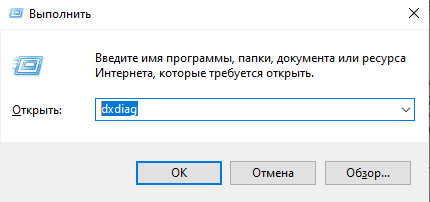
Подтвердите открытие окна. На экране вы увидите основную информацию о модулях вашего компьютера.
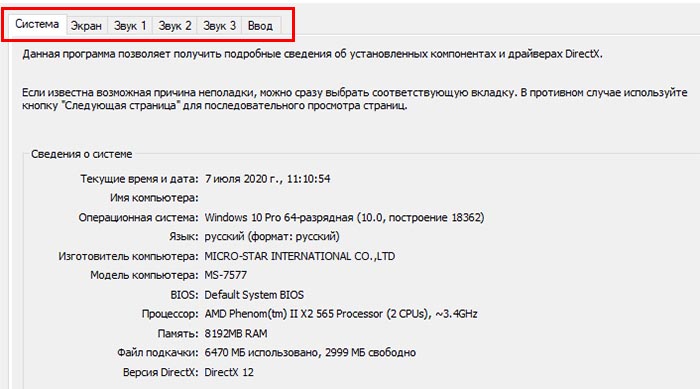
Перемещайтесь по вкладкам вверху окна, и вы узнаете сведения о видеокарте. Теперь вам нужно узнать системные требования для игры или программы, которую не удаётся запустить. Воспользуйтесь поисковой системой. Если параметры ПК отвечают заданным требованиям, попробуйте выполнить чистую загрузку системы.
После отключения нужно перезагрузить свой компьютер и попытаться снова открыть игру. Если ошибка 0xc000009a появляется при запуске игр, переходим к следующему методу.
Очистка диска и освобождение памяти
Компьютер часто сравнивают с мозгом человека. Ведь если мы будем перегружены информацией, нам тоже будет как минимум сложно её «переваривать». А у зрелых людей и вовсе начинаются расстройства. Попробуем сбросить нагрузку и очистить компьютер от ненужных файлов.
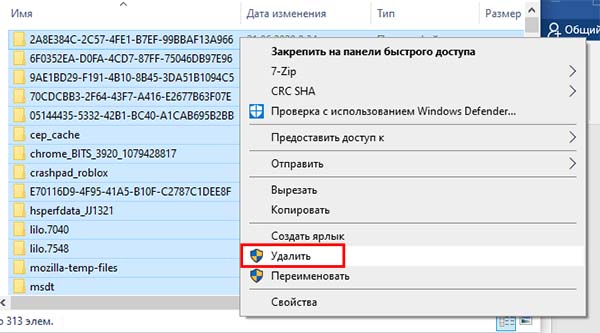
Перейдите по ссылке выше и прочтите о других способах очистки памяти компьютера. Её нужно выполнять для профилактики как минимум 1раз в 2 месяца. Если вы пользуетесь ПК регулярно.
Проверка жёсткого диска компьютера
Ошибки в памяти, конфликт данных и переполнение памяти ненужными файлами могут свидетельствовать о том, что есть сбои в работе винчестера. Необходимо выполнить проверку. Не понадобится загружать какие-либо утилиты. Инструмент для этого уже есть в разных версиях Windows (7, 8, 10).
Компьютер запросит подтверждение на перезагрузку. Проверка происходит перед запуском системы. Поэтому закройте программы, сохраните файлы и подтвердите перезагрузку.
Также стоит убедиться в том, что с драйверами устройств компьютера всё в порядке. Информация о том, как это сделать находится по этой ссылке. Эти инструкции должны помочь в решении ошибки 0xc000009a, если программа не запускается. Пишите в комментариях вашу проблему, чтобы устранить её вместе.
Источник
Ошибка при запуске приложения 0xc000009a
Данная ошибка часто появляется во время запуска компьютерных игр, чаще всего в Arma, Dead Island и других. В окне с сообщением об ошибке бывает еще дополнение о том, что система исчерпала свои ресурсы. Что же является причиной ошибки при запуске приложений с кодом 0xc000009a? Давайте в этом разберемся.
Причины ошибки
Самой известной причиной данной ошибки являются слабые компьютеры, которые не способны предоставить играм минимальные требования, в этом случае система выдает ошибку и прерывает запуск приложения. Возможны и другие причины, которые связаны с недостатком ресурсов, например, вирус может умышленно перегружать оперативную память, не оставляя места для других приложений.
Проблема может возникать и при нерабочих модулях компьютера, той же оперативной памяти. Чтобы это проверить нужно скачать специальные программы-тестеры, которые могут проверить ваш компьютер на поломки. И все же если с вашими модулями и операционной системой все в порядке, то скорее всего, если вы хотите поиграть в устанавливаемую игру, вам нужно будет купить дополнительную память и удовлетворить требования прожорливой игры.
Устраняем ошибку при запуске приложения
В процессе применения методов устранения ошибки «Ошибка при запуске приложения 0xc000009a» нужно будет пытаться снова установить игру, поэтому это нужно делать при каждом описанном методе. Перед каждой установкой любого приложения нужно сверить минимальные характеристики, которые требует приложение, игра и системные характеристики своего компьютера, чтобы не возникало подобных ситуаций с вами в дальнейшем. Даже если вы скачали программу или игру из Интернета, вы можете сверить показатели, которыми должен обладать ваш компьютера при помощи поисковиков.
Если вы не знаете характеристик своего компьютера, их можно посмотреть несколькими способами. Один из вариантов – нажмите сочетание клавиш WIN+PAUSE и откроется окно «Система» (его также можно открыть при помощи «Панель управления»). В котором вы увидите все основные показатели – оперативная память, частота процессора, разрядность операционной системы, количество ядер микропроцессора, которые необходимы для определения, запустится ли игра на вашем ПК.
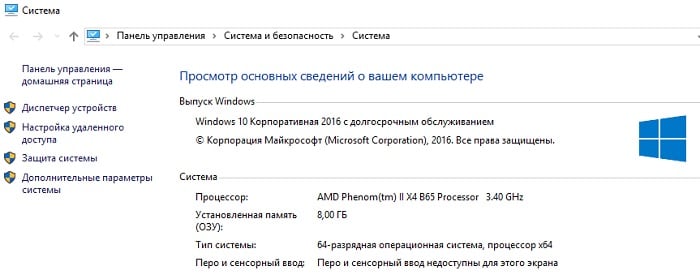
Есть еще один способ проверить «начинку» вашего компьютера. Откройте командную строку и введите команду «dxdiag». Откроется окно, в котором также будут все характеристики ПК, включая множество дополнительных устройств, параметров и оборудования, подключенного к вашему компьютеру.
Проверяем жесткий диск на ошибки
Если вы обладатель мощной машины, на которой можно играть хоть в современные игры, а «Ошибка при запуске приложения 0xc000009a» все равно появляется, то не исключено, что все дело в жестком диске, который пора бы уже заменить. Для этого операционная система Windows имеет встроенное ПО, которое определит проблемные места на вашем диске и по возможности попытается их исправить. Чтобы ее запустить нам понадобится командная строка, которую нужно запустить от имени администратора. Для этого нажмите правой кнопкой мыши на значке меню «Пуск» и выберите нужный пункт из списка.
Определяем процессы, которые перегружают систему
Если не помогла проверка жесткого диска исправить 0xc000009a, нужно проверить, какая именно программа или процесс грузит систему и по возможности «убить» часть из них.
Таким способом можно освободить оперативную память и избавиться от ошибки при запуске приложения 0xc000009a.
Источник
Ошибка при запуске приложения 0xc000009a — как исправить
Современный софт требует установки огромного списка вспомогательных компонентов и мощного железа. В будущем эта тенденция будет сохраняться. Уже сейчас на компе со средней мощностью невозможно комфортно играть в определенные игры. Например, очень часто при запуске GTA5, Fortnite, PUBG или Adobe Photoshop возникает сбой: Ошибка при запуске приложения (0xc000009a). Мы покажем, что может стать основными причинами и как правильно их исправить.
Причины сбоя
Сама по себе ошибка сигнализирует о том, что операционка исчерпала ресурсы и не осилит такой режим. Как правило, это свидетельствует о нехватке памяти ОЗУ, даже вместе с подкачкой. Примечательно, что данное оповещение может возникнуть при запуске софта, который ранее работал нормально. Подведем краткий список возможных причин:
Вполне очевидно, если сообщение всплывает при первом запуске, то нужно убедиться в соответствии PC хотя бы минимальным требованиям приложения. Многие используют пиратское ПО, сборки и репаки – нужно скачать версию из другого источника и переустановить софт.
Вид ошибки 0xc000009a при запуске приложений и игр
Решение ошибки 0xc000009a
Главным советом в такой ситуации – увеличить объем ОЗУ. Это не всем по карману, поэтому мы попробуем оптимизировать и подготовить операционку к повышенным нагрузкам. Итак, опробуйте сделать следующее.
Работа антивируса
Защитные экраны антивируса практически всегда активны, постоянно проверяют процессы, службы, кеш и многое другое. Подобные действия требуют огромных затрат оперативки, и чем жестче и внимательнее проводится мониторинг, тем больше потребление этих самых ресурсов. Все же, вероятность того, что на компе присутствует вирус и прочее нежелательное ПО, есть – от юзера зависит многое.
Программа сканер Malwarebytes Free
Настраиваем ОС
Здесь немного сложнее, но процедуры точно будут полезны работе вашего ПК.
Общая проверка диска на ошибки
Проверка и восстановление файлов в Windows 10
Увеличиваем файл подкачки
Отдельно стоит сказать про решение ошибки запуска 0xc000009a методом корректировки файла подкачки:
Не советуется оставлять выбор размера за операционкой и разные значения – это приведет к ее лишней нагрузке. Оптимальный размер кратен 1024 Мб. Для ОЗУ в 2-4 Гб подкачка составляет 4-6 Гб, а для мультимедийного железа с ОЗУ 8-16 Гб и выше, рекомендуется оставить хотя бы 1 Гб подкачки.
Увеличение файла подкачки виртуальной памяти
Работаем с автозапуском и Службами.
Обратите внимание, что данная процедура предназначена для продвинутых пользователей.
Проверяем «железо»
Если с софтом проблем нет, то остается только одно – неправильная работа начинки. Используем для диагностики MemTest86, Acronis, Everest. Этот софт позволит оперативно вычислить проблемный компонент.
Проверка работоспособности программой MemTest86
Некорректная работа железа – еще не признак поломки. Это может быть следствием проблем с разъемами, нехваткой мощности БП, неисправности материнки. Скопление пыли и прочих загрязнений также не стоит исключать. Как правило, в подобных ситуациях вызывают специалиста, но исключить некоторые факторы можно попробовать и самостоятельно.
Заключение
Ошибка при запуске приложения 0xc000009a лишь в редких случаях представляет серьезную проблему и частенько с ней быстро справляется продвинутый юзер. Следите за чистотой компа и операционки, загружайте проверенные установщики – это хорошая профилактика данной проблемы.
Источник
Решение ошибки 0xc000009a при запуске приложений в Windows 10
Способ 1: Проверка последних обновлений
Ошибка с кодом 0xc000009a, которая появляется в Windows 10, чаще всего связана с загруженностью оперативной памяти или проблемами, косвенно касающимися ее. Однако сначала нужно пойти самым простым путем и установить последние обновления, чтобы исключить возможность появления конфликтов.
Дополнительную информацию по теме инсталляции обновлений и устранения неполадок, вызванных ими, вы найдете в других статьях на нашем сайте, кликнув по подходящему заголовку далее.
Способ 2: Отключение спящего режима
Этот метод мы взяли во внимание, поскольку пользователи делятся им и сообщают о том, что он действительно помогает решить возникшую ошибку, ведь спящий режим напрямую связан с оперативной памятью и может оказывать на нее влияние даже тогда, когда компьютер находится в активном режиме работы. Проверьте эффективность данного варианта, отключив спящий режим по инструкциям ниже.
Способ 3: Выполнение дефрагментации жесткого диска
Существует вероятность того, что из-за повышенной фрагментации жесткого диска снижается быстродействие компьютера, некоторые файлы вовремя не успевают обрабатываться оперативной памятью, что и провоцирует появление рассматриваемой ошибки. Запустить дефрагментацию HDD можно и через встроенную функциональность операционной системы, а также в открытом доступе находятся разные специализированные программы.
Способ 4: Разгрузка оперативной памяти
Иногда пользователи даже не замечают того, что при запуске некоторых игр или приложений оперативная память и так находится в ограниченном количестве, а затем загружается на 100 процентов. Это может провоцировать вызов проблемы 0xc000009a с дальнейшим завершением работы программы. Рекомендуем проверить загруженность ОЗУ и по необходимости очистить ее, используя рекомендации из следующей статьи.
Способ 5: Включение файла подкачки
Если приложению действительно не хватает оперативной памяти для запуска даже после ее очистки, создание виртуального файла подкачки — оптимальный вариант программно решить ошибку 0xc000009a. Для начала придется определить ее оптимальный размер, а затем вручную выставить, следуя инструкциям из статей по следующим ссылкам.
Способ 6: Проверка компьютера на наличие вирусов
Заражение компьютера вирусами — одна из возможных причин появления самых разных проблем при взаимодействии с компьютером. Если ничего из перечисленного выше не помогло, есть смысл просканировать систему на вирусы, а при их обнаружении в срочном порядке удалить. Для этого используется одна из специальных программ, о работе с которыми написал другой наш автор в отдельной статье.
Способ 7: Проверка целостности системных файлов
Проверка целостности системных файлов — метод, прибегать к которому следует только в тех случаях, когда ни одно из описанных ранее решений не принесло должного результата. Проблемы с компонентами возникают редко, поэтому и запускать такое сканирование приходится далеко не каждому пользователю. Однако если потребность в этом все-таки возникла, обратитесь к другой нашей инструкции, чтобы понять, как работать с системными утилитами проверки.
Иногда помогает переустановка приложения или лаунчера, откуда осуществляется ее запуск. В случае с пиратскими играми мы рекомендуем найти другую сборку и приобрести лицензионную версию, чтобы избежать появления проблем различного рода, которые могут возникнуть из-за того, что сборщик допустил ошибку или потерял какие-либо файлы.
Помимо этой статьи, на сайте еще 12240 инструкций.
Добавьте сайт Lumpics.ru в закладки (CTRL+D) и мы точно еще пригодимся вам.
Отблагодарите автора, поделитесь статьей в социальных сетях.
Источник
Ошибка 0xc000009a при запуске приложения: причины и решение
При запуске многих популярных игр на ПК с операционной системой Windows 7 и выше может появиться ошибка с кодом 0xc000009a, которая сопровождается сообщением «STATUS_INSUFFICIENT_RESOURCES». Возникает такая неполадка в случае, когда операционная система исчерпала все системные ресурсы для своей работы, в том числе и файл подкачки.
Ошибка с кодом 0xc000009a может возникнуть как при запуске игры или программы, так и во время использования софта. Однако возникает она по одной причине – недостатке ресурсов. Если у вас ПК не очень старый, то стоит определить виновника проблемы, который потребляет больше всего ресурсов процессора, оперативной памяти и диска. Для этого выполняем следующее.
Часто, пользователи не читают системных требований – характеристик, которыми должен обладать ПК для запуска и нормального функционирования того или иного приложения. Поэтому изначально нужно посмотреть, какие технические характеристики указаны в паспорте к игре. Они имеются на сайте или на коробке с игрой.
Далее сверяем эти показатели с возможностями ПК. Для этого нажимаем правой кнопкой мыши на значке «Компьютер» и выбираем «Свойства».
Смотрим параметры своего ПК.
Если системные требования соответствуют возможностям ПК, то, возможно, диск имеет битые сектора. Проверить диск и этот параметр можно следующим способом:
Важно отметить, что ресурсы системы может потреблять один антивирус. Если у вас на ПК установлены пиратские версии игр, то антивирус может их проверять при каждом запуске. Из-за этого система будет нестабильно себя вести. Поэтому рекомендуем запустить Диспетчер задач, проверить, какой софт больше всего потребляет ресурсы системы, отключить его или внести в исключения антивируса.
Если ошибка 0xc000009a возникает на ноутбуке, возможно, у вас неправильно настроена схема питания. Для этого нужно открыть «Панель управления» и выбрать «Электропитание».
Далее в меню слева выбираем «Настройка перехода в спящий режим» и отключаем спящий режим и отключение дисплея.
Также, как вариант, можно увеличить файл подкачки. Для этого стоит выполнить следующее:
ВАЖНО! Файл подкачки нужно определить правильно, чтобы система нормально функционировала. Поэтому рекомендуем ознакомиться с темой, как правильно задать файл подкачки для Windows 7 и Windows 10.
И последний вариант, как исправить ошибку 0xc000009a, это отключить обновления операционной системы. Как именно обновление влияет на работу игры – не ясно. Однако на форуме Майкрософт рекомендуют испробовать данный вариант. Если он принесет результат – вам повезло. Мы же рекомендуем переустановить проблемную игру или откатить систему до более раннего состояния, когда эта ошибка не появлялась.
Источник
Hibernate — спящий режим и файл hiberfil.sys
Файл hiberfil.sys необходим ОС Windows для того, чтобы сохранять копии оперативной (системной) памяти на жесткий диск во время перевода компьютера в спящий режим — энергосберегающий режим, который по другому называется «гибернация» (от английского «hibernate»
— «находиться в зимней спячке»).
Необходимо уяснить три момента:
- Чем больше объем установленной оперативной памяти (ОЗУ), тем больше размер файла hiberfil.sys, так как размер файла примерно равен размеру ОЗУ.
- Без файла hiberfil.sys, нельзя перевести компьютер (ноутбук) в спящий режим с записью данных на жесткий диск. Т.е. компьютер перейдет в режим пониженного потребления электроэнергии, но информация так и будет храниться лишь в оперативной памяти. Соответственно, если компьютер будет обесточен, информацию из оперативной памяти восстановить будет нельзя.
- Если файл подкачки можно перенести на другой диск, то hiberfil.sys, к сожалению, перенести нельзя, так как он должен находиться именно на системном диске.
Увеличение файла hiberfil.sys, может приводить к тому, что свободное место на системной диске (как правило, это диск «С»), чудесным образом исчезает во время работы компьютера. После перезагрузки, свободное место может снова появиться.
Особенно остро проблема стоит для тех пользователей, на компьютерах которых установлены твердотельные диски (SSD). Как правило, объем установленных SSD-дисков не превышает 128 Гб, так что каждый гигабайт на счету.
Кардинальным решением проблемы, без покупки SSD большего объема, является отключение гибернации на компьютере под управлением Windows.
Причины ошибки 0xc00000e9
Появляться ошибка 0xc00000e9 при запуске Windows или в процессе работы компьютера может по многим причинам:
- Плохой контакт между жестким диском или приводом и материнской платой. В этом случае ошибка может появиться при инсталляции операционной системы или при попытке взаимодействия с устройством.
- Проблемы с жестким диском.
- Повреждение файлов в реестре Windows.
- Наличие вредоносных программ.
Встречаются и другие причины, но углубляться в них не будем, а перейдем к вариантам решения проблемы.
Отключение программ автозагрузке
Некоторое программное обеспечение конфликтует с компонентами Windows или другими программами. Чаще всего такое происходит с приложениями из автозагрузки. Избавиться от ошибки 0xc00000e9 в данном случае поможет отключение автозапуска проблемных программ.
Если ошибка появляется сразу при загрузке системы, перейдите в безопасный режим: при включении ПК нажмите клавишу F8 или shift+F8, чтобы вызвать меню для выбора загрузки ОС в безопасном режиме или Safe Mode. Когда система загрузится, проделайте следующее (инструкция для Windows 7 или 8):
- Нажмите win+R на клавиатуре, чтобы открылось окошко «Выполнить». В пустое поле введите команду msconfig.
- Перейдите во вкладку «Автозагрузка», чтобы увидеть список программ в автозапуске. Активные отмечены галочками.
- В качестве эксперимента можно снять отметки со всех приложений, чтобы выполнить «чистую» загрузку системы. Если ошибка 0xc00000e9 начала появляться недавно, попробуйте выключить только те программы, которые были добавлены в последнее время.
- Нажмите «Применить» и закройте окно или нажмите «ОК».
- Появится окошко с предложением перезагрузить ПК. Можете согласиться или сделать это позже.
В Windows 10 меню «Автозагрузка» находится в Диспетчере задач. Его можно открыть комбинацией ctrl + alt + del, выбрать нужный пункт. Здесь вместо галочек автозапуск программ включается и отключается соответствующими маркерами в графе «Состояние». Попробуйте выключить сомнительные или недавно установленные приложения, и перезагрузите компьютер.
- Ошибка 0x8007000d при установке Windows: все способы ее устранения
- Как активировать Windows 8.1 если я не знаю ключ
- Как установить windows 10 с форматированием жесткого диска?
- Ошибка Stop c000021a Fatal System Error — что делать?
Возможные причины проблемы
Причиной выбрасывания системой исключения DRIVER_POWER_STATE_FAILER является чаще всего драйвер устройства, диспетчеризирующий питание. Например, был замечен факт неправильной обработки NDIS-драйвером сетевых карт запросов системного диспетчера электропитания на переход в различные режимы энергосбережения. Такой сценарий выявлен для систем Windows 8.1.
Версия 8.1 Windows также сталкивается с проблемой неправильного перехода между режимами электропитания беспроводных сетевых адаптеров Wi-fi. В среде Windows 7 замечен сценарий неправильной обработки запросов перехода между состояниями различных режимов экономии энергопитания программных оболочек, обслуживающих USB хост-котроллеры EHCI. Характерны такие сценарии для ряда чипсетов производства AMD. Примером послужит южный мост AMD SB600.
Проверка HDD на ошибки
Когда ошибку 0xc00000e9 вызывают проблемы с жестким диском, можно выполнить проверку внутренними средствами Windows. Если ошибка возникает при запуске системы, запустите ее в безопасном режиме. Включив компьютер, нажмите комбинацию win+R и введите команду cmd. Откроется режим Командной строки, в котором нужно ввести следующее: chkdsk /f /r
Если команда не сработает, запустите Командную строку от имени администратора. Найдите в пуске «Служебные – Windows», а затем на пункте «Командная строка» нажмите правой кнопкой мыши и выберите: Дополнительно -> Запуск от имени администратора.
Появится сообщение о блокировке текущего диска, если на нем установлена ОС. Нажмите Y и подтвердите выбор клавишей Enter. Перезагрузите компьютер, чтобы запустилась встроенная утилита проверки диска. Продолжительность процедуры зависит от объема диска и количества ошибок. Все обнаруженные логические ошибки будут исправлены.
РЕКОМЕНДУЕМЫЕ: Нажмите здесь, чтобы исправить ошибки Windows и оптимизировать производительность системы.
При попытке запустить резервное копирование для системы, защищенной агентом Windows, возникают ошибки резервного копирования с кодами ошибок 0x00000000 или 0xc000009a.
Эта ошибка возникает на вашем компьютере при попытке установить или обновить приложение. Эта ошибка 0xc000009a может появляться во многих местах на вашем компьютере с системой Windows.
Вы можете иметь этот тип ошибки на вашем ПК из-за сложности системной ошибки. Это может быть вызвано плохо настроенной системой или неправильными записями в реестре Windows.
Эта ошибка означает, что при обработке восстановление данных.
Поврежденный профиль данных, связанных с игрой, является возможной причиной возникновения этой проблемы.
Сообщение об ошибке выглядит именно так:
Невозможно запустить приложение (0xc000009a)
Теперь мы рекомендуем использовать этот инструмент для вашей ошибки.
Кроме того, этот инструмент исправляет распространенные компьютерные ошибки, защищает вас от потери файлов, вредоносных программ, сбоев оборудования и оптимизирует ваш компьютер для максимальной производительности. Вы можете быстро исправить проблемы с вашим ПК и предотвратить появление других программ с этим программным обеспечением:
- Шаг 1: Скачать PC Repair & Optimizer Tool (Windows 10, 8, 7, XP, Vista – Microsoft Gold Certified).
- Шаг 2: Нажмите «Начать сканирование”, Чтобы найти проблемы реестра Windows, которые могут вызывать проблемы с ПК.
- Шаг 3: Нажмите «Починить все», Чтобы исправить все проблемы.
Деактивировать и активировать спящий режим
Нажмите Пуск левой кнопкой мыши и введите: cmdВ отображаемых результатах поиска (должно быть вверху) щелкните правой кнопкой мыши файл cmd.exe и выберите «Запуск от имени администратора».Выберите ДА для диалогового окна Контроль учетных записей пользователей, если применимо.В окне Администратор: C: Windows System32 cmd.exe введите: powercfg -h off и нажмите Enter.
Как только курсор вернется, введите: powercfg -h, чтобы восстановить спящий режим и создать новый C: hiberfil.sys.
После завершения процесса проверьте, работает ли теперь режим гибернации, без отображения кода ошибки 0xc000009a при продолжении.
Запустите утилиты дефрагментации или резервного копирования диска на ПК с Windows
- Перейти в меню «Пуск»
- Найдите или перейдите в «Дефрагментация жесткого диска».
- Нажмите на него и откройте его.
- Выберите жесткий диск, который вы хотите дефрагментировать.
- Нажмите на опции «Сканировать жесткие диски или Дефрагментировать жесткие диски».
- Выполните это и затем
- Закройте вкладку
- Все, дело сделано.
Запустив дефрагментацию диска всего вашего ПК, вы быстро исправите эту ошибку и исправите 0xc000009a Windows 7 code code.
Компьютер находится под давлением памяти
Чтобы обойти эту проблему:
1. Когда компьютер находится под давлением памяти, добавьте дополнительную память.
2. Уменьшите свой мини-порт водительтребования одновременного ввода-вывода, перейдя к следующим пунктам
- HKEY_LOCAL_MACHINE System CurrentControlSet Services \ Параметр Device NumberInquiry.
- Удалите NumberOfRequests, чтобы использовать настройку по умолчанию 16, или измените значение данных REG_DWORD на число от 15 до 255.
3. остановитесь и перезапустите.
ПРИМЕЧАНИЕ: ни один из драйверы предоставленный Microsoft использовать NumberOfRequests.
Если ваша операционная система Windows имеет 0xc000009a, то вы должны принять срочные меры против него. 0xc000009a – это не та компьютерная проблема, которая исчезнет сама по себе.
Вы должны удалить его как можно скорее, чтобы избежать дальнейшего повреждения операционной системы Windows.
В большинстве случаев 0xc000009a – это разрушительная проблема Windows, которая должна быть уничтожена как можно скорее.
https://forums.lenovo.com/t5/ThinkPad-P-and-W-Series-Mobile/Computer-can-t-come-out-of-hibernation-Status-0xc000009a/td-p/3729924
РЕКОМЕНДУЕМЫЕ: Нажмите здесь, чтобы устранить ошибки Windows и оптимизировать производительность системы
CCNA, веб-разработчик, ПК для устранения неполадок
Я компьютерный энтузиаст и практикующий ИТ-специалист. У меня за плечами многолетний опыт работы в области компьютерного программирования, устранения неисправностей и ремонта оборудования. Я специализируюсь на веб-разработке и дизайне баз данных. У меня также есть сертификат CCNA для проектирования сетей и устранения неполадок.
Источник: https://windowsbulletin.com/ru/%D0%B8%D1%81%D0%BF%D1%80%D0%B0%D0%B2%D0%BB%D0%B5%D0%BD%D0%B8%D0%B5-%D0%BE%D1%88%D0%B8%D0%B1%D0%BA%D0%B8-0xc000009a-%D0%BD%D0%B5-%D1%83%D0%B4%D0%B0%D0%BB%D0%BE%D1%81%D1%8C-%D0%B7%D0%B0%D0%BF%D1%83%D1%81%D1%82%D0%B8%D1%82%D1%8C-%D0%BF%D1%80%D0%B8%D0%BB%D0%BE%D0%B6%D0%B5%D0%BD%D0%B8%D0%B5/
Очистка от вирусов
Если ошибка 0xc00000e9 вызвана вирусами, нужно воспользоваться сторонней антивирусной программой или использовать встроенный Защитник Windows. Второй вариант предпочтительнее:
- Запустите Защитника через «Панель управления» или воспользовавшись поисковой строкой (если у вас Windows 10).
- Выберите «Защита от вирусов и угроз».
- Нажмите кнопку «Расширенная проверка».
- Укажите вариант сканирования (лучше сразу выбрать полное) и подтвердите выполнение задачи кнопкой внизу.
Когда процедура будет завершена, вы увидите список обнаруженных угроз и подозрительного ПО. Можете все это удалить или отправить на карантин соответствующей кнопкой. Перезагрузите Windows и проверьте, пропала ли ошибка 0xc00000e9.
Проверка системных файлов
Повреждение системных файлов приводит к разным ошибкам, в том числе и 0xc00000e9. Можно произвести проверку, которая запускается через Командную строку:
- Запустите ее командой cmd в окошке «Выполнить», которое открывается сочетанием клавиш win+R.
- Введите sfc /scannow (обязательно поставьте пробел).
- Подтвердите клавишей Enter.
Если команда не сработает, откройте Командную строку от имени администратора, как было описано выше. Запустится системная утилита для проверки жесткого диска на наличие поврежденных или отсутствующих файлов. Если таковые будут выявлены, система их восстановит.
Удаление hiberfil.sys в Windows 7
Файл hiberfil.sys является скрытым системным файлом (зайдя обычным образом на диск, файл увидеть нельзя) и располагается в корне системного диска — как правило, это диск «С». Чтобы увидеть файл hiberfil.sys, можно воспользоваться файловым менеджером типа Total Commander, в настройках которого разрешен показ скрытых файлов (Конфигурация-Настройки-Содержимое полей-Показывать скрытые файлы).
Для того, чтобы отключить спящий режим (hibernate), лучше не копаться в настройках спящего режима, а сразу воспользоваться командной строкой. Для запуска режима командной строки, наберите в поиске «cmd», а после того, как Windows найдет приложение, щелкните правой клавишей по найденной ссылке и выбираете команду «Запуск от имени администратора».
Вы можете вбить (либо скопировать и вставить) команду приведенных ниже и нажать Enter («Ввод»):
powercfg -hibernate off
Сразу после выполнения команды powercfg -hibernate off, файл с диска «С» исчез и добавилось около 19 Гб свободного пространства.
Изменение разъема подключения
Если проблема с появлением ошибки 0xc00000e9 вызвана аппаратными проблемами, причина может быть в некорректной работе SATA-порта на материнской плате, к которому подключен жесткий диск.
Снимите боковую крышку системного блока и попробуйте переключить жесткий HDD в другой SATA-разъем (их всегда несколько). Если есть другой шлейф, попробуйте его заменить, или хотя бы почистите контакты (аккуратно потрите их обычным ластиком).
Один из описанных методов должен помочь избавиться от ошибки 0xc00000e9. В противном случае, может потребоваться переустановка операционной системы или замена жесткого диска.
Как включить режим гибернации
Как не крути, но спящий режим бывает иногда весьма полезен. Не исключено, что вам его потребуется снова включить (например, после покупки твердотельного диска на 256 Гб). Включить режим гибернации можно используя все туже командную строку (разумеется с правами администратора). Необходимо выполнить следующую команду:
powercfg -hibernate on
Необходимо учесть тот факт, что для включения режима гибернации, на системном диске должно быть достаточного свободного места для создания файла hiberfil.sys (файла гибернации). В противном случае, появятся следующие сообщения:
- Гибернация не выполнена; ошибка: Недостаточно места на диске.
- Следующие элементы препятствуют гибернации системы. Система не может создать файл гибернации. Код ошибки: 0xc000007f.
Чтобы устранить эту проблему, необходимо обеспечить свободное место на системном диске, в объеме не меньшем, чем объем оперативной памяти.